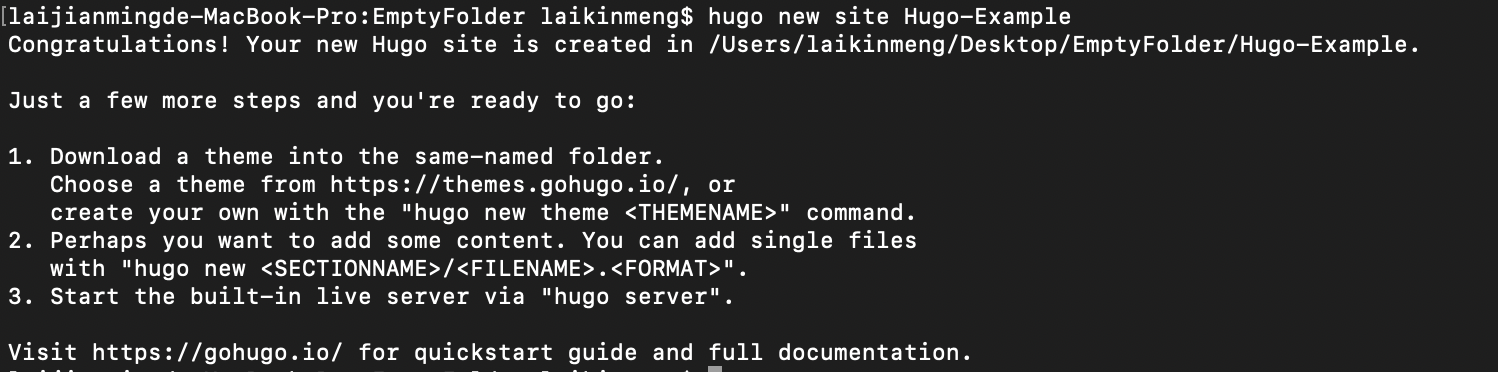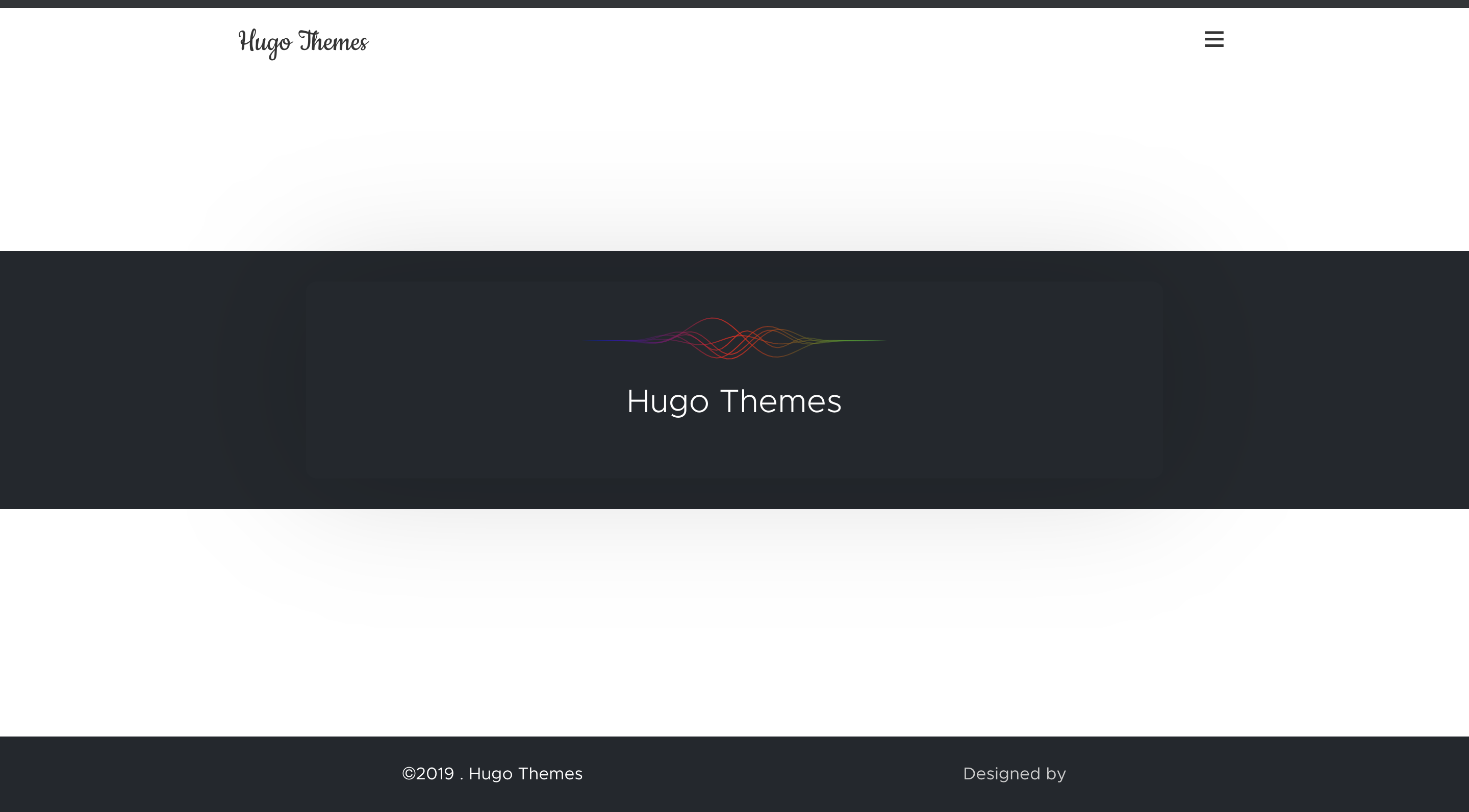一. 小目標
實現長頁截屏的滑動效果。
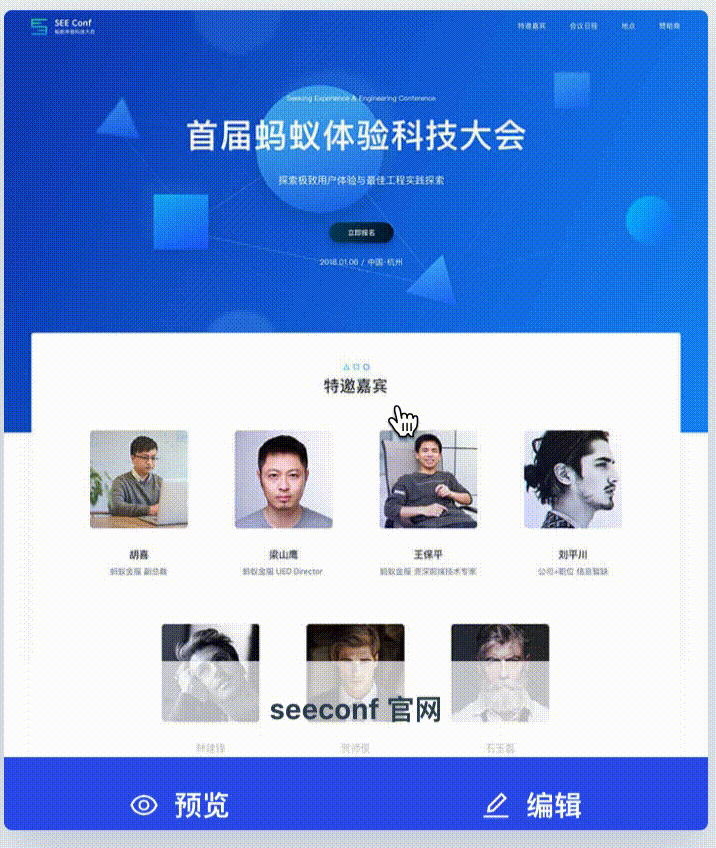
二. 分析過程
首先,在鼠停留在圖片上的時候需要觸發動畫效果,這裡可以用偽類:hover來實現,把實現動畫效果的CSS代碼寫在:hover裡。
因為要通過CSS來控制圖片的顯示,所以這裡用background-image來加載圖片,再用background-postition來控制圖片的位置。
最後就用animation指定@keyframes,並設置持續時間即可。
三. 實現
1 | /* html 略 */ |
因為這段CSS是加在一個div上,而div本身沒有高度和寬度,所以需要加上高度和寬度。
注意一點,一般在使用background-size時要加background-repeat: no-repeat,否則如果圖片太小,會在容器不停的重複來填滿容器。有興趣的讀者可以試一下把width或height調大,然後刪掉background-repeat。
background-position-y是設置了圖片垂直方向上的開始位置,這裡0%就是由最上面開始顯示。backgroun-size: cover會把圖片盡可能的拉大以填充整個圖片,我們這個圖片是height大於width,所以會截斷了下面的一部份,截斷了的部份會通過動態去變化background-position-y慢慢顯示。
1 | @keyframes scrollUpAndDown{ |
要使用animation就必須掌握@keyframes,基本可以這樣理解,@keyframes就是幀的一個變化過程,可以用百份比或者from to的方式來聲明變化的過程,在裡面再聲明要變化的屬性。上面的代碼就是說,前半段動畫先把background-position-y由0%遞增至100%,後半段再將其遞減至0%。
1 | .image:hover{ |
最後便是如何觸發動畫的問題,這裡我們用:hover,當鼠標停留在圖片上的時候觸發。animation的第一個參數是@keyframes的名字,第二個參數是動畫持續的時間,可用s或ms作單位。animation-timing-function是指定動畫的速度函數,ease-in-out是以低速開始和結束。其它選項有linear、ease、ease-in、ease-out、cubic-bezier(x,x,x,x)等等,感興趣的讀者可以自行換個選項試試不的效果。
至此我們的這個簡單的動畫就已經完成了。
完整的代碼在這裡,大家加油!